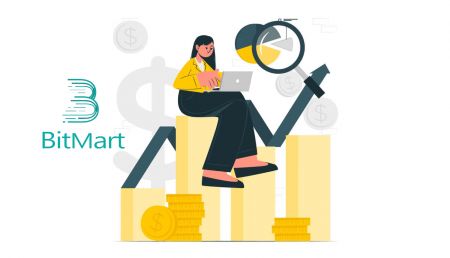Ako sa prihlásiť a vybrať v BitMart
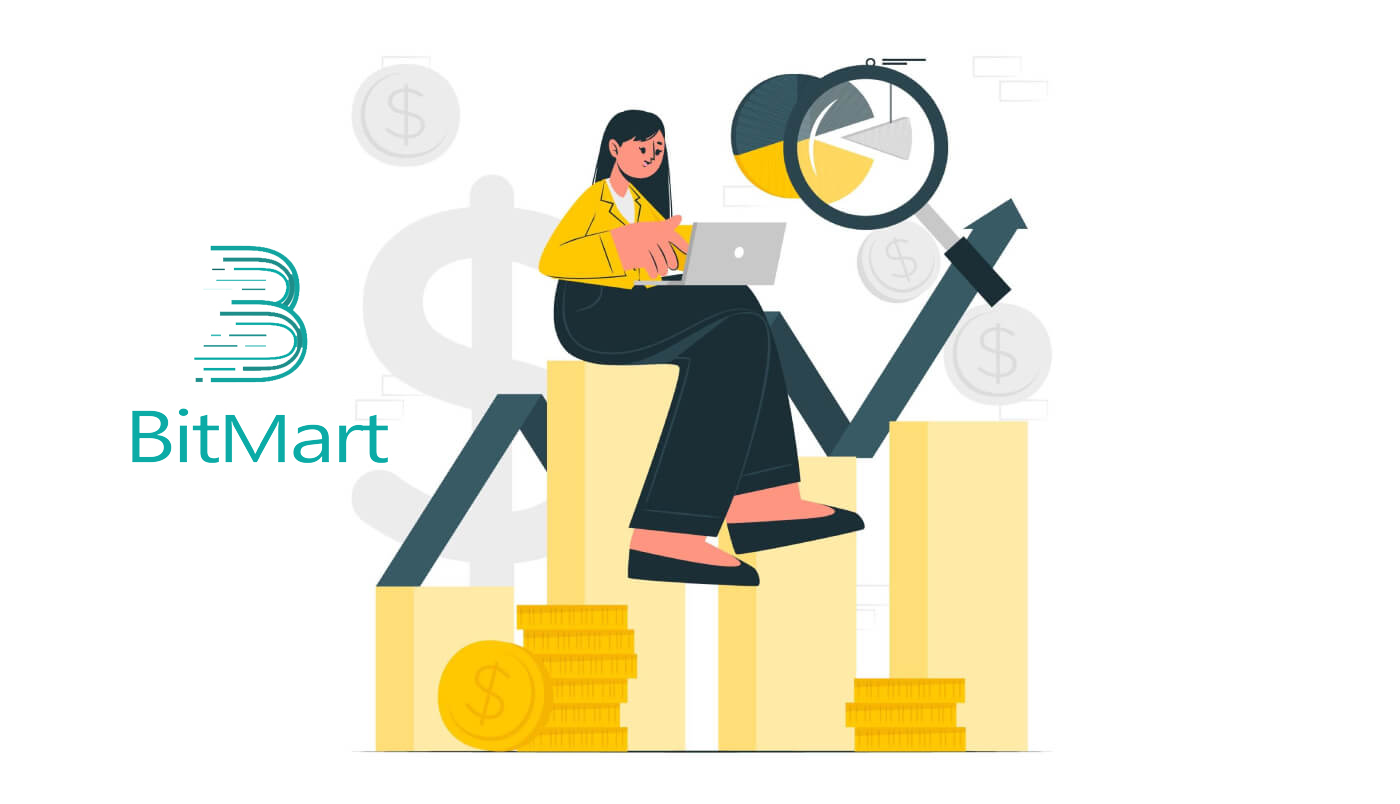
- Jazyk
-
English
-
العربيّة
-
简体中文
-
हिन्दी
-
Indonesia
-
Melayu
-
فارسی
-
اردو
-
বাংলা
-
ไทย
-
Tiếng Việt
-
Русский
-
한국어
-
日本語
-
Español
-
Português
-
Italiano
-
Français
-
Deutsch
-
Türkçe
-
Nederlands
-
Norsk bokmål
-
Svenska
-
Tamil
-
Polski
-
Filipino
-
Română
-
Zulu
-
Slovenščina
-
latviešu valoda
-
Čeština
-
Kinyarwanda
-
Українська
-
Български
-
Dansk
-
Kiswahili
Ako sa prihlásiť do BitMart
Ako sa prihlásiť do svojho účtu BitMart [PC]
Prihláste sa pomocou e-mailu
1. Navštívte BitMart.com , zvoľte [ Prihlásiť sa]

2. Kliknite na [ E-mail]

3. Zadajte [ vašu e-mailovú adresu] a [ vaše heslo] ; potom kliknite na [ Prihlásiť sa]
.png)
4. Teraz uvidíte stránku Overenie e-mailu ; Skontrolujte svoj e-mail a zadajte šesťmiestny [ kód na overenie e-mailu] ; potom kliknite na [Odoslať]
.png)
Teraz ste dokončili prihlásenie do účtu BitMart pomocou e-mailu.
Prihláste sa pomocou telefónu
1. Navštívte BitMart.com , zvoľte [ Prihlásiť sa]
2. Kliknite na [ Telefón]
.png)
3. Zadajte [ kód vašej krajiny] , [ vaše telefónne číslo] a [ vaše prihlasovacie heslo] ; potom kliknite na [ Prihlásiť sa]
.png)
4. Teraz uvidíte stránku overenia telefónu ; Skontrolujte svoj telefón , prijmete prichádzajúci hovor, potom zadajte šesťmiestny [ kód overenia telefónu] a kliknite na tlačidlo [ Odoslať]
.png)
Teraz ste dokončili prihlásenie do účtu BitMart pomocou telefónu.
Ako sa prihlásiť do svojho účtu BitMart [Mobile]
Prihláste sa pomocou mobilného webu
Prihláste sa pomocou e-mailu
1. Navštívte stránku BitMart.com ; a kliknite na ikonu vpravo hore ;
2. Kliknite na [ Prihlásiť sa]

3. Kliknite na [ E-mail]
.jpg)
4. Zadajte [ vašu e-mailovú adresu] a [vaše heslo], potom kliknite na [ Prihlásiť sa]

5. Skontrolujte svoj e-mail a zadajte šesťmiestny [ kód na overenie e-mailu]; potom kliknite na [Odoslať]
.jpg)
6. Kliknutím na [ Potvrdiť] dokončite prihlásenie pomocou e-mailu na mobilnom webe.
.jpg)
Prihláste sa pomocou telefónu
1. Navštívte stránku BitMart.com ; a kliknite na ikonu vpravo hore

2. Kliknite na [ Prihlásiť sa]

3. Kliknite na [ Telefón]

4. Zadajte [ kód vašej krajiny] , [vaše telefónne číslo] a [ vaše heslo] a potom kliknite na [ Prihlásiť sa]

5. Skontrolujte svoj telefón , prijmete prichádzajúci hovor, potom zadajte šesťciferný [ kód na overenie telefónu] a kliknite na tlačidlo [Odoslať]
.jpg)
6. Kliknutím na [ Potvrdiť] dokončite prihlásenie pomocou telefónu na mobilnom webe.
.jpg)
Prihláste sa pomocou Mobile APP
Prihláste sa pomocou e-mailu
1. Otvorte aplikáciu BitMart, ktorú ste si stiahli do telefónu; a kliknite na ikonu vľavo hore .
2. Kliknite na [ Login]

3. Kliknite na [ Email]
.jpg)
4. Zadajte [ vašu e-mailovú adresu] a [ vaše heslo];potom kliknite na [ Login]
.jpg)
5. Skontrolujte svoj e-mail a zadajte šesťmiestny [ Email Verification code]; potom kliknite na [Odoslať]
.jpg)
6. Kliknutím na [ Potvrdiť] dokončite prihlásenie pomocou e-mailu v mobilnej aplikácii.
.jpg)
Prihláste sa pomocou telefónu
1. Otvorte aplikáciu BitMart, ktorú ste si stiahli do telefónu; a kliknite na ikonu vľavo hore

2. Kliknite na [ Login]

3. Kliknite na [ Mobile]

4. Zadajte [ kód vašej krajiny] , [ vaše telefónne číslo] a [ vaše heslo] , potom kliknite na [ Login]

5. Skontrolujte svoj telefón , prijmete prichádzajúci hovor, potom zadajte šesťmiestny [ kód overenia telefónu], potom kliknite na [Odoslať]

6. Kliknutím na [ Potvrdiť] dokončite prihlásenie pomocou telefónu v mobilnej aplikácii.
.jpg)
Stiahnite si aplikáciu BitMart
Stiahnite si aplikáciu BitMart pre iOS
1. Prihláste sa pomocou svojho Apple ID, otvorte App Store, vyberte ikonu vyhľadávania v pravom dolnom rohu; alebo Kliknite na tento odkaz a potom ho otvorte vo svojom telefóne: https://www.bitmart.com/mobile/download/inner

2. Do vyhľadávacieho panela zadajte [ BitMart] a stlačte hľadať .
.jpg)
3. Stlačením [GET] ju stiahnete.

4. Po inštalácii sa vráťte na domovskú stránku a začnite otvorením aplikácie Bitmart .
Stiahnite si aplikáciu BitMart pre Android
1. Otvorte Obchod Play, do vyhľadávacieho panela zadajte [ BitMart] a stlačte hľadať; Alebo kliknite na tento odkaz a potom ho otvorte vo svojom telefóne: https://www.bitmart.com/mobile/download/inner

2. Kliknutím na [ Inštalovať] ju stiahnete;

3. Vráťte sa na domovskú obrazovku a začnite otvorením aplikácie Bitmart .
Ako vykonať výber v BitMart
Ako preniesť Crypto z BitMart na iné platformy
Prevod prostriedkov z BitMart na iné platformy [PC]
1. Navštívte stránku BitMart.com a potom sa prihláste do svojho účtu BitMart
2. Umiestnite kurzor myši na svoj účet v pravej hornej časti domovskej stránky a zobrazí sa rozbaľovacia ponuka. Kliknite na [ Aktíva ]
.png)
3. V časti [ Spot ] zadajte mincu , ktorú chcete vybrať , alebo vyberte mincu z rozbaľovacej lišty na paneli vyhľadávania , potom kliknite na [ hľadať ]
.png)
Vezmite si BTC ako príklad :
.png)
4. Kliknite na [ výber ]

5. Zvoľte Spravovať adresu

6. Ak vlastníte kryptomenu na iných platformách a chcete preniesť digitálne aktíva z BitMart na externé platformy, skopírujte svoju adresu peňaženky na tejto externej platforme:
- Vyberte Coin
- Zadajte svoju adresu peňaženky na tejto externej platforme
- Zadajte poznámky
- Kliknite na [Pridať]

7. Zadajte adresu vašej peňaženky , čiastku ; potom kliknite na [výber]
.png)
Poznámka:
Každá minca má svoju vlastnú adresu výberu, preto si pozorne skontrolujte svoju adresu výberu . Pred kliknutím na [Vybrať]
skontrolujte poplatok za výber
Prevod prostriedkov z BitMart na iné platformy [APP]
1. Otvorte aplikáciu BitMart na svojom telefóne a potom sa prihláste do svojho účtu BitMart.

2. Kliknite na položku [Assets]

3. Kliknite na [Vybrať]
.jpg)
4. Do vyhľadávacieho panela zadajte mincu , ktorú chcete vybrať, potom kliknite na [ hľadať]

Vezmite si BTC ako príklad:

5. Zadajte adresu vašej peňaženky , čiastku ; potom kliknite na [výber]

Poznámka:
Každá minca má svoju vlastnú adresu výberu, preto si pozorne skontrolujte svoju adresu výberu . Pred kliknutím na [Vybrať]
skontrolujte poplatok za výber
Ako vybrať peniaze z BitMart:
1. Navštívte stránku BitMart.com , prihláste sa do svojho účtu BitMart.
2. Po prihlásení do BitMartu kliknite na svoj účet a potom kliknite na [Assets]
.png)
3. Na stránke Aktíva kliknite na [Kúpiť Predaj] . Potom kliknite na [Preniesť] .

Tu ako príklad používame prevod USDT:

.png)

Tipy:
- Predávajte kryptomeny pomocou MoonPay. Kliknutím sem sa dozviete, ako predávať mince pomocou MoonPay.
- Predávajte kryptomeny pomocou Simplex. Kliknutím sem sa dozviete, ako predávať mince pomocou Simplex.
Často kladené otázky (FAQ) o odstúpení od zmluvy
Stiahnutie na nesprávnu adresu
BitMart spustí proces automatického výberu, keď potvrdíte začatie výberu. Bohužiaľ, neexistuje spôsob, ako zastaviť proces po jeho spustení. Kvôli anonymite blockchainu BitMart nedokáže nájsť, kam boli vaše prostriedky odoslané. Ak ste omylom poslali svoje mince na nesprávnu adresu. Odporúčame vám zistiť, komu adresa patrí. Ak je to možné, kontaktujte príjemcu a dohodnite sa, aby ste dostali svoje prostriedky späť.
Ak ste vybrali svoje prostriedky na inú burzu s nesprávnym alebo prázdnym štítkom/požadovaným popisom, kontaktujte prosím prijímajúcu burzu s vaším TXID, aby ste zabezpečili vrátenie vašich prostriedkov.
Poplatky za výber a minimálny výber
Ak chcete skontrolovať poplatky za výber a minimálny výber pre každú mincu, kliknite sem- Jazyk
-
ქართული
-
Қазақша
-
Suomen kieli
-
עברית
-
Afrikaans
-
Հայերեն
-
آذربايجان
-
Lëtzebuergesch
-
Gaeilge
-
Maori
-
Беларуская
-
አማርኛ
-
Туркмен
-
Ўзбек
-
Soomaaliga
-
Malagasy
-
Монгол
-
Кыргызча
-
ភាសាខ្មែរ
-
ລາວ
-
Hrvatski
-
Lietuvių
-
සිංහල
-
Српски
-
Cebuano
-
Shqip
-
中文(台灣)
-
Magyar
-
Sesotho
-
eesti keel
-
Malti
-
Македонски
-
Català
-
забо́ни тоҷикӣ́
-
नेपाली
-
ဗမာစကာ
-
Shona
-
Nyanja (Chichewa)
-
Samoan
-
Íslenska
-
Bosanski
-
Kreyòl